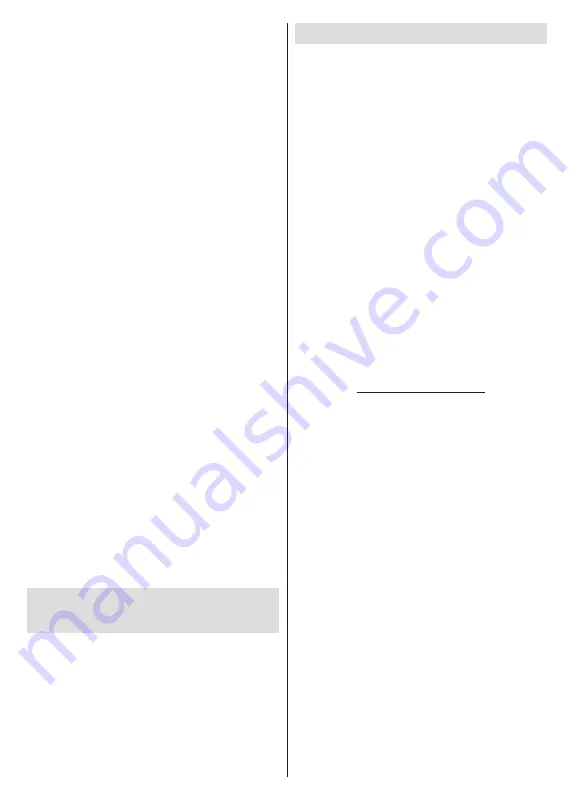
Română
- 15 -
pe rânduri. Pentru a naviga în opțiunile ecranului de
pornire folosiți butoanele direcționale ale telecomenzii.
Selectați o filă şi apoi un rând și apoi elementul care
vă interesează de pe acest rând. Apăsaţi
OK
pentru a
face o selecţie sau a accesa un sub-meniu.
În partea stânga sus a Ecranului de pornire, sunt
disponibile instrumentele de căutare. Puteți fie să
introduceți un cuvânt pentru căutare prin intermediul
tastaturii virtuale sau să folosiți opțiunea de căutare
vocală, dacă telecomanda are un microfon încorporat.
Mutaţi focalizarea pe instrumentul de căutare și apăsați
OK
sau apăsați butonul
Microfon
de pe telecomandă
și vorbiți pentru a continua.
În cazul în care v-ați conectat anterior la un cont
Google, în partea din dreapta sus a ecranului de
pornire se va vedea logo-ul contului activ.
Pentru a afișa Tabloul de comenzi, apăsați butonul
Settings
(Setări) sau apăsați și mențineți apăsat
butonul
Home
(Acasă) de pe telecomandă sau apăsați
consecutiv butonul direcțional dreapta pe ecranul
principal. Pe tabloul de comenzi vor fi disponibile
opțiuni pentru conturile Google TV, screensaver și
opțiunile Setări, Intrări, Imagine și Notificări.
Pentru a naviga pe internet, veți avea nevoie de o
aplicație browser de internet. Efectuați o căutare pe
ecranul principal sau în fila
Aplicații
, găsiți un browser
și descărcați-l.
Ecranul de bază de pornire Google TV
Opțiunile disponibile ale ecranului de pornire sunt gru
-
pate pe file. Pentru a naviga în opțiunile ecranului de
pornire folosiți butoanele direcționale ale telecomenzii.
Selectați o linie și apoi elementul care vă interesează
de pe această linie. Apăsați butonul
OK
pentru a-l
selecta și a accesa sub-meniul.
Pentru a afișa Tabloul de comenzi, apăsați butonul
Settings
(Setări) sau apăsați și mențineți apăsat
butonul
Home
(Acasă) de pe telecomandă sau
evidențiați elementul
Tablou de comenzi
din ecranul
principal și apăsați
OK
. Pe Tabloul de comenzi vor
fi disponibile opțiuni pentru screensaver și opțiunile
Setări, Intrări, Imagine și Notificări.
Conținutul meniului
pentru modul Live TV
Treceți televizorului pe modul Live TV și apoi apăsați
butonul
Meniu
de pe telecomandă pentru a vedea
opțiunile de meniu ale Live TV. Pentru a comuta în
modul Live TV puteți fie să apăsați pe butonul
Ieșire
fie să evidențiați aplicația
Live TV
din ecranul de
pornire și apăsați
OK.
Canale
Ghid Programe:
Afișează ghidul de programe
electronic. Consultați secțiunea
Ghid Program
pentru
mai multe informații.
Export/Import Canale:
Exportați datele listei de
canale prin satelit ale acestui televizor într -un
dispozitiv de stocare USB conectat sau importați date
exportate anterior de la un dispozitiv de stocare USB
conectat la acest televizor. Opțiunile Export Canal și
Import Canal vor fi disponibile. Conectați un dispozitiv
de stocare USB (
*
) la televizor, evidențiați opțiunea
cu care doriți să continuați și apăsați
OK
. Opțiunea
Export/Import Canal
nu va fi disponibilă dacă sursa
de intrare nu este setată ca
Satelit
.
(*)
Dispozitivul de stocare USB trebuie să fie formatat cu
sistemul de fișiere FAT32.
Canal:
Deschide meniul
Canale
. Puteți utiliza opțiunile
din acest meniu pentru a căuta canale de difuzare.
Pentru mai multe informații, consultați secțiunea
Canale
.
Gestionarea canalului:
Puteți edita canalele și lista de
canale cu ajutorul opțiunilor din acest meniu.
Opțiunile disponibile se pot schimba sau meniul poate
deveni inactiv, în funcție de sursa de intrare selectată,
de operator și dacă instalarea canalului este finalizată.
Sursă de intrare - Antenă
Omitere canal:
Setați omiterea anumitor canale la
schimbarea canalelor cu ajutorul butoanelor
Programe
+/-
de pe telecomandă. Selectați canalul/canalele dorite
din listă și apăsați
OK
pentru a le selecta/deselecta.
Înlocuire canal:
Schimbă poziția celor două canale
selectate din lista de canale. Selectați canalele dorite
din listă și apăsați
OK
pentru a le selecta/deselecta.
La selectarea celui de-al doilea canal, poziția sa va
fi înlocuită cu poziția primului canal selectat. Puteți
apăsa butonul
Galben
și introduce numărul canalului
care doriți să îl selectați. Apoi evidențiați
OK
și apăsați
OK
pentru a ajunge la acel canal. Este posibil să fie
necesar să setați opțiunea
LCN
din meniul
Chan-
nels>Channel>Antenna
(Canale>Canal>Antenă)
la Off (Dezactivat) pentru a activa această funcție.
Mutare canal:
Mutați un canal în locul altuia. Selectați
canalul pe care doriți să-l mutați și apăsați
OK
pentru
a-l selecta. Repetați acest proces pentru cel de-al
doilea canal. Când este selectat al doilea canal, puteți
apăsa butonul Albastru și primul canal selectat va fi
mutat în poziția acelui canal. Când apare dialogul
de confirmare, evidențiați
Continuă
și apăsați
OK
pentru a continua. Puteți apăsa butonul
Galben
și
introduce numărul canalului care doriți să îl selectați.
Apoi evidențiați
OK
și apăsați
OK
pentru a ajunge la
acel canal. Este posibil să fie necesar să setați opți
-
unea
LCN
din meniul
Channels>Channel>Antenna
Summary of Contents for MZ800E
Page 676: ...2 5000 5 cm...
Page 677: ...3 II i CLASS 1 LASER PRODUCT 1 1 2 2 m...
Page 678: ...4 Panasonic Panasonic Panasonic 1 2 1 100 3 4 5 PVC...
Page 682: ...8 LNB ANT LNB...
Page 684: ...10 220 240 V AC 50 Hz H LED joystick joystick OK OK joystick LED LED...
Page 691: ...17 TV TV TV TV OK USB USB USB OK USB FAT32 OK OK OK OK LCN OK OK OK OK LCN OK LCN OK OK OK OK...
Page 692: ...18 OK OK OK OK LCN OK OK OK OK LCN OK LCN OK OK OK OK OK OK OK OK OK OK OK OK OK OK...
Page 693: ...19 OK OK OK ATV OK OK OK OK OK OK OK OK OK OK OK OK OK OK OK OK TV OK OK 4 6 8...
Page 694: ...20 PIN PIN PIN PIN PIN PIN PIN 1234 OK PIN OK PIN PIN PIN OK PIN PIN PIN CI CI AD...
Page 696: ...22 USB TV TV OK OK OK OK OK OK OK OK OK OK OK OK RF RF OK RF OK OK OK LCN LCN LCN OK ID...
Page 706: ...32 OK OK OK OK OK OK OK OK OK Google OK TV OK OK OK OK TV TV LCN OK OK OK...
Page 709: ...35 USB FAT32 MENU OK OK USB OK USB USB USB OK OK OK OK...
Page 710: ...36 OK OK OK OK OK OK OK OK 90 OK OK OK...
Page 712: ...38 USB HDD USB USB USB HD USB HDD USB HDD OK OK TV OK OK _ _ USB USB USB TV OK OK OK USB FAT32...
Page 726: ...2 5000 5...
Page 727: ...3 II i CLASS 1 LASER PRODUCT 1 1 2 2 m...
Page 728: ...4 Panasonic Panasonic Panasonic 1 2 1 100 3 4 5 B...
Page 732: ...8 AERIAL INPUT ANT LNB ANT LNB...
Page 734: ...10 220 240V AC 50 Hz OK OK Standby...
Page 735: ...11 Press the Home button to display or return to the Home Screen of the Google TV OK OK OK...
Page 743: ...19 OK OK OK OK OK OK OK OK OK OK OK TV OK OK 4 6 8 1234 OK OK...
Page 744: ...20 PIN CI CI Main AD Blue Mute OK OK...
Page 746: ...22 OK OK OK OK OK OK OK OK RF RF OK RF OK OK OK LCN LCN LCN OK ID OK RF OK LCN LCN LCN...
Page 753: ...29 OK USB OK USB Google Play Store OK 1234 Netflix ESN ESN ESN Netflix E OK USB USB USB USB...
Page 754: ...30 USB USB USB OK Google TVe Google TV OK 4 6 8 OK OK Android Wi Fi OK OK OK OK...
Page 755: ...31 Bluetooth Bluetooth Google Bluetooth OK OK OK OK OK OK OK OK OK OK OK Google OK OK OK OK OK...
Page 756: ...32 LCN OK OK OK OK OK OK OK TV OK DTV TV Options Parental Controls Inputs Blocked TV...
Page 759: ...35 OK OK OK OK OK OK OK OK OK OK 90...
Page 764: ...40 HbbTV HbbTV HbbTV HbbTV HbbTV HbbTV HbbTV AV VOD OK AV TV HBBTV TV 5 Google GOTA OK OK...
Page 765: ...41...















































